Nutanix AHV に対するアドホック仮想スタンバイ
アドホック仮想スタンバイ マシンを作成するには、復旧ポイントを Nutanix AHV マシン形式に変換します。スタンバイ VM には、ソース ノードと同じデータ、同じ数のディスク、ネットワーク設定が含まれます。
このセクションでは、Nutanix AHV に対するアドホック仮想スタンバイ マシンを作成する方法について説明します。
注:
- 仮想スタンバイ タスクは、バックアップ タスクが有効な復旧ポイント スナップショットを作成した場合にのみ実行されます。
- アドホック VSB のソースは、[リソース]タブの左ペインの[仮想スタンバイ]に表示されません。
重要: Nutanix AHV に VM 用の NGT がインストールされていて、VM をインポートする前に再起動されていることを確認してください。そうしない場合、仮想スタンバイ エージェントレス タスクが展開に失敗し、エラー メッセージが表示されます。
以下の手順に従います。
- [VM の場所(ステップ 2/4)]画面で、アドホック スタンバイ VM のハイパーバイザの詳細を指定します。
- [ハイパーバイザの種類]ドロップダウン リストから、[Nutanix AHV]をハイパーバイザとして選択します。
- [ホスト]ドロップダウン リストから、既存のハイパーバイザを選択するか、新しいハイパーバイザを追加します。
- 新しいハイパーバイザを追加するには、以下の手順に従います。
- [ホスト]ドロップダウン リストから、[+ 新しいハイパーバイザの追加]をクリックします。
- [ハイパーバイザの追加]ダイアログ ボックスで、必要に応じて以下の詳細を指定し、[OK]をクリックします。
- モニタ サーバは Nutanix AHV の仮想マシン(Windows 2016 以降のバージョン)である必要があります。
- モニタ サーバとしてバックアップ ソース サーバを使用することはできません。
-
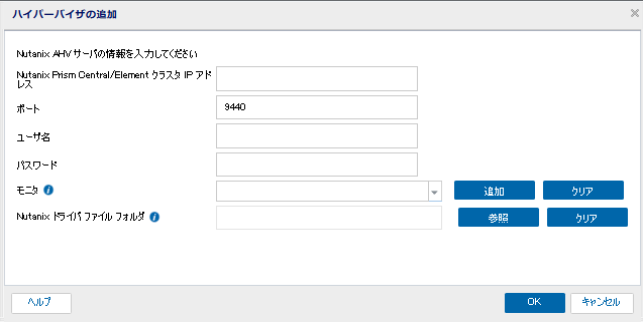
- 新しいハイパーバイザがアドホック スタンバイ VM のホストとして追加されます。
-
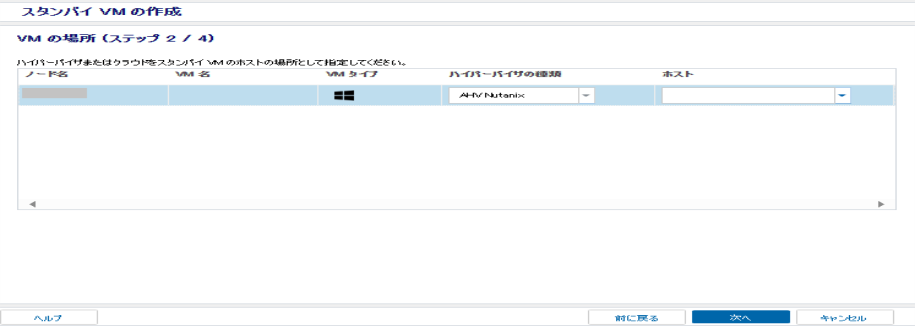
- [次へ]をクリックします。
Nutanix Prism Central/Element クラスタ IP アドレス
Nutanix AHV クラスタ仮想 IP アドレスを指定します。
ユーザ名
Nutanix AHV にログインするために必要なユーザ名を指定します。
パスワード
Nutanix AHV にログインするために必要なユーザ名のパスワードを指定します。
ポート
Nutanix AHV に接続するポートを指定します。デフォルト値は 9440 です。
モニタ
ソース サーバのステータスをモニタするサーバのホスト名を選択します。
注:
モニタ サーバを追加していない場合は、[追加]をクリックします。[仮想スタンバイ モニタ サーバの追加]ダイアログ ボックスが表示されます。モニタ サーバのホスト名およびユーザ名、パスワードを指定して[OK]をクリックします。
Nutanix ドライバ ファイル フォルダ
モニタ サーバで Nutanix ドライバ ファイルが利用可能なフォルダを選択します。詳細については、「Nutanix ドライバ フォルダの準備と選択」を参照してください。
[仮想マシン設定]画面が表示されます。